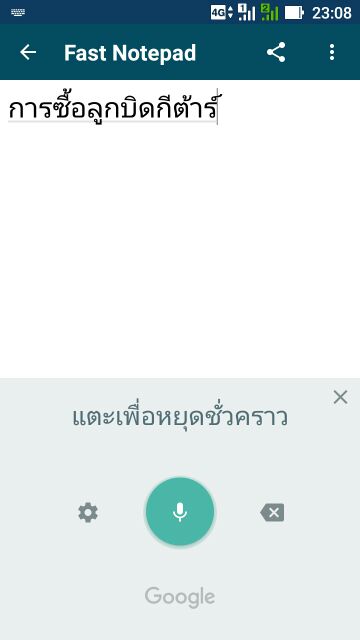บทความแนะนำ วิธีแปลงเสียงพูด ให้เป็นข้อความ ในมือถือ Asus ZenFone โดยการติดตั้ง คีย์บอร์ด Google Keyboard ลงไปก่อน พร้อมตั้งค่าที่จำเป็น
มือถือ Asus ZenFone มาพร้อมกับคีย์บอร์ดเสมือน ซึ่งไม่มีตัวช่วย แปลงเสียงพูด เป็นข้อความ แทนการพิมพ์ เราจึงต้อง ติดตั้ง คีย์บอร์ด ของ Google เพิ่มเข้าไป
ประโยชน์ โครงการแปลง เสียงพูด เป็นข้อความ
การแปลงเสียงพูด เป็นข้อความ สร้างความสะดวก เวลาแชทหลายคน ผ่าน App Line หรือ Messenger ไม่ต้องพิมพ์ ข้อความ ตอบโต้กัน กรณีที่ต้องการ ตอบคำถามลูกค้า ก็สะดวกเช่นกัน ไม่ต้องพิมพ์ ให้เสียเวลา
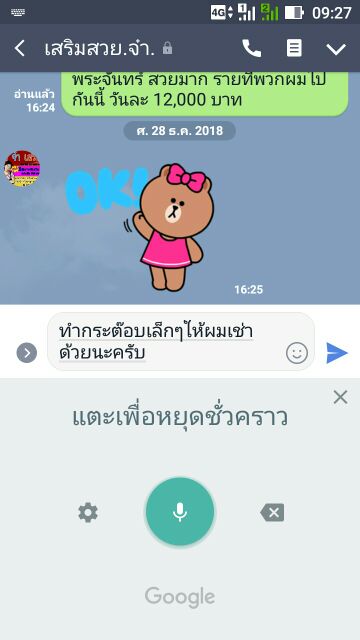
เพิ่มความสะดวก ในการพิมพ์เอกสาร ในมือถือคือ แอปจับแปลง เสียงพูด ทั้งภาษาไทย หรือภาษาอังกฤษ เป็นข้อความสะดวกมาก ไม่ต้องพิมพ์ เพราะการพิมพ์บนหน้าจอมือถือ ค่อนข้างยากและเสียเวลา
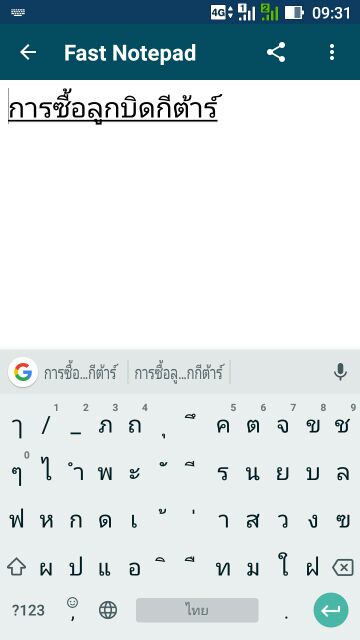
การ ติดตั้ง Google Keyboard
การใช้คุณสมบัตินี้ในมือถือ Android จะต้องติดตั้ง App คีย์บอร์ดลงไปก่อน ดังภาพ
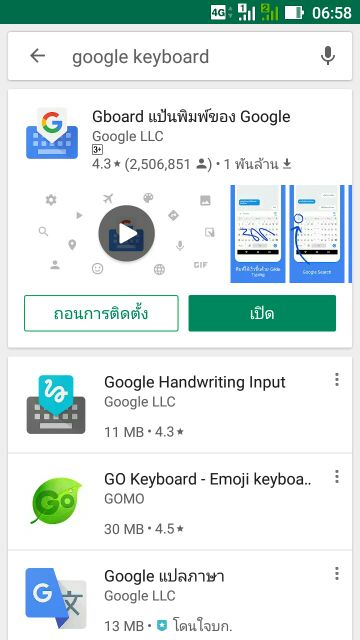
การตั้งค่า หลังติดตั้ง App Google Keyboard
1. หลังติดตั้ง App เสร็จแล้ว ให้แตะ เปิด
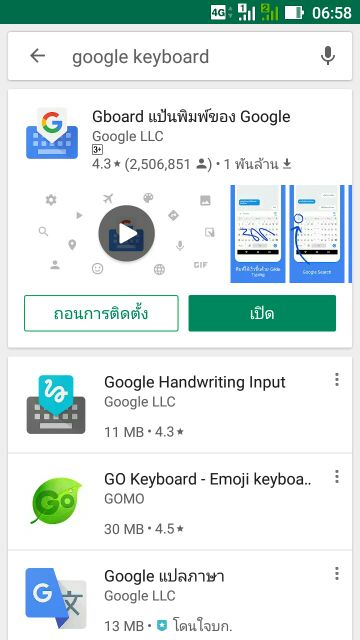
2. ทำตามคำแนะนำ ไปตามลำดับ เริ่มจาก ขั้นตอนที่ 1 เปิดใช้ในการตั้งค่า ให้แตะเลือก
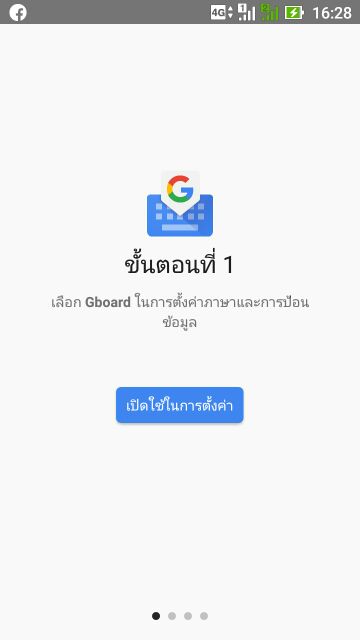
3. จะไปขั้นตอนที่ 2 ให้เลือกวิธีป้อนข้อมูล
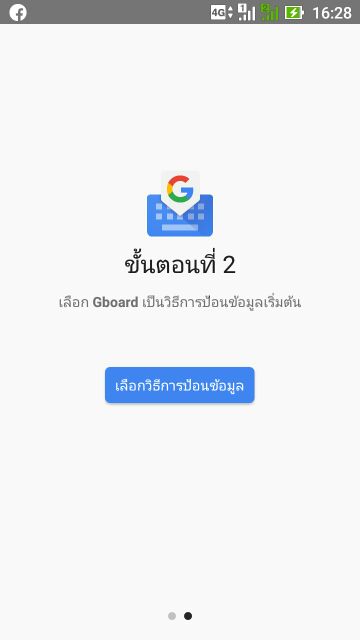
4. ให้เข้าการตั้งค่า แตะเลือก ภาษา และการป้อนข้อมูล
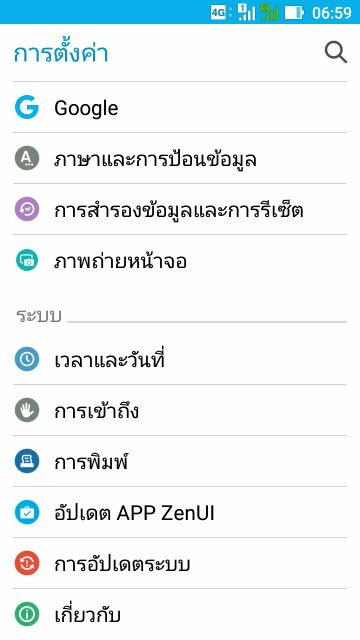
5. แป้นพิมพ์ปัจจุบัน ให้เลือก การพิมพ์หลายภาษา Gboard
6. จากนั้นให้แตะ คำสั่ง Gboard การพิมพ์หลายภาษา เพื่อเข้าไปตั้งค่าเพิ่มเติม
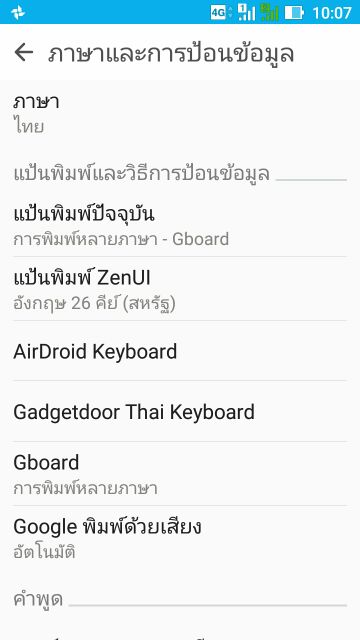
7. ภาษาในขณะนี้ มีภาษาไทยภาษาเดียวให้แตะ เพิ่มแป้นพิมพ์
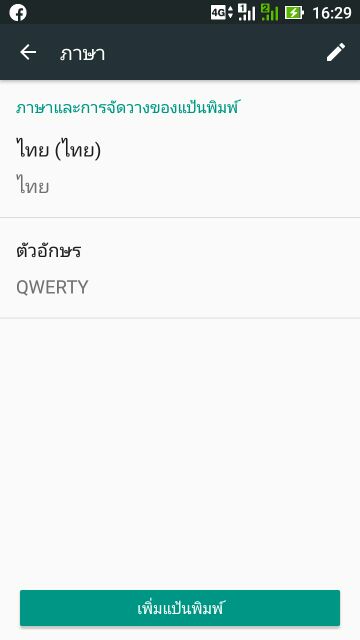
8. เพิ่มภาษาอังกฤษ แบบสหรัฐอเมริกาเข้ามา
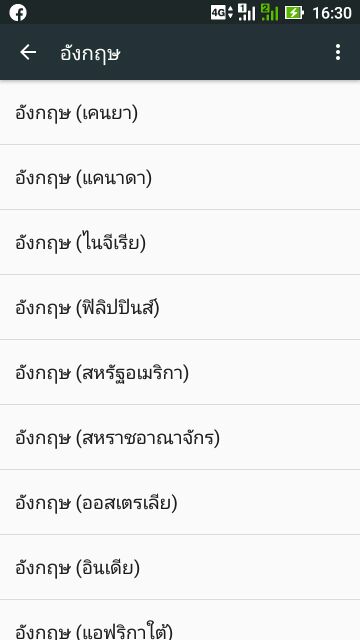
9. แตะคำสั่ง เสร็จสิ้น จบการตั้งค่า
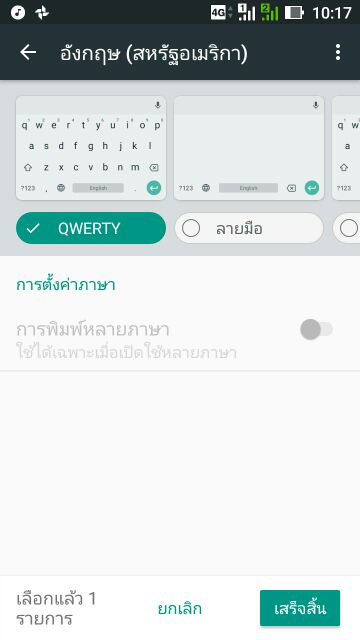
10. ตั้งค่าอื่นเพิ่มเติม เช่น การแก้ไขข้อความ

11. ให้แตะ ยกเลิก การใช้อักษรตัวพิมพ์ใหญ่ อัตโนมัติ ปกติในการพิมพ์ ประโยคภาษาอังกฤษ ระบบ จะสร้างตัวอักษรตัวแรก ให้เป็นตัวพิมพ์ใหญ่ ซึ่งบางครั้งเราก็ไม่ต้องการ ให้เป็นเช่นนั้น ก็ให้ยกเลิกด้วยคำสั่งนี้
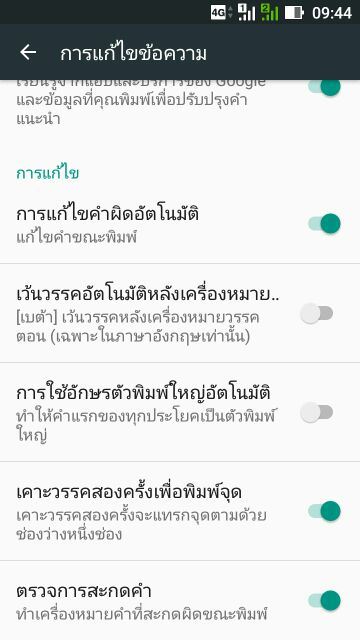
การใช้งานคีย์บอร์ด Google Keyboard
ผู้เขียน ชอบคีย์บอร์ดตัวนี้ เป็นพิเศษเพราะสะดวก ไม่ต้องพิมพ์ พูดผ่านมือถือแอปจะเปลี่ยนเสียงพูด ให้เป็นข้อความ ในการใช้แอปใดก็ตาม ที่สามารถพิมพ์ข้อความได้ ให้แตะไอคอนรูปไมค์่จากนั้นก็พูดข้อความที่ต้องการได้เลย